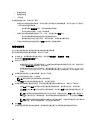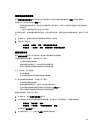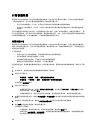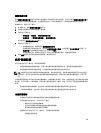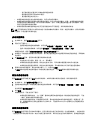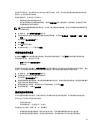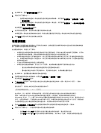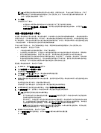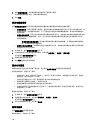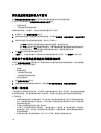– 进行虚拟磁盘扩展 (VDE) 以增加虚拟磁盘的容量。
– 将磁盘组迁移到不同的 RAID 级别。
– 更改虚拟磁盘的分段大小。
• 如果基本虚拟磁盘正参与虚拟磁盘备份,则无法开始回滚操作。
• 如果基本虚拟磁盘是远程备份中的次要虚拟磁盘,则无法开始回滚操作。但是,如果基本虚拟磁盘是
远程备份中的主要虚拟磁盘
,则可以开始回滚操作。此外,如果主要虚拟磁盘正参与回滚操作,则无
法执行远程复制中的角色倒转。
• 如果关联快照存储库虚拟磁盘中任何已使用容量中有不可读扇区,则回滚操作将失败。
注: 还可使用命令行界面 (CLI) 来同时启动多个快照映像的回滚操作,取消、恢复回滚操作,修改回滚操作
优先级,以及查看回滚操作进度。
启动快照回滚
1. 在 AMW 中,选择存储和备份服务选项卡。
2. 请执行以下操作之一:
– 选择基本虚拟磁盘的快照映像,然后选择备份服务 → 快照映像 → 回滚 → 开始 。
– 选择一致性组快照映像,然后选择备份服务 → 一致性组快照映像 → 回滚 → 开始。
根据您的选择,将显示确认回滚快照映像或确认回滚快照映像窗口。
3. 如果是从一致性组快照映像启动回滚操作,请从成员虚拟磁盘表中选择要回滚的成员虚拟磁盘;否则跳转
到步骤 4。
4. 在回滚优先级区域,使用滚动条设置回滚操作的优先级。
– 优先级共分五个级别:最低、低、中、高和最高。
– 如果将优先级设置为最低级,则优先处理 I/O 活动,而回滚操作需要更长的时间才能完成。
– 如果将优先级设置为最高级,则优先处理回滚操作,而存储阵列的 I/O 活动可能会受到影响。
5. 要确认和启动回滚操作,请在文本框中键入 yes,然后单击回滚。
在逻辑窗格中选择基本虚拟磁盘或一致性组成员虚拟磁盘后,可在属性窗格中查看回滚操作进度。
恢复快照映像回滚
使用恢复回滚选项可恢复处于暂停状态的回滚操作。如果回滚操作期间出现错误,则回滚操作暂停。
1. 在 AMW 中,选择存储和备份服务选项卡。
2. 选择基本虚拟磁盘或一致性组成员虚拟磁盘的快照映像,然后选择备份服务 → 快照映像 → 回滚 → 恢复
。
此时将显示确认恢复回滚窗口。
3.
单击恢复。
根据错误状况,可能出现以下情况:
– 如果恢复回滚操作成功 – 在“逻辑”窗格中选择基本虚拟磁盘或一致性组成员虚拟磁盘后,可在
“属性”窗格中查看回滚操作进度。
– 如果恢复回滚操作失败 - 回滚操作再次暂停。基本虚拟磁盘或成员虚拟磁盘显示“需要注意”图
标,控制器将事件记录到主要事件日志 (MEL) 中。可按照 Recovery Guru 步骤纠正此问题或联系技
术支持代表。
取消快照映像回滚
使用取消回滚选项可取消已启动的回滚操作。您可以取消正在进行的活动回滚(正在复制数据)、挂起的回滚
(在挂起队列中等待资源以启动)或由于错误已暂停的回滚。当取消正在进行的回滚操作时,基本虚拟磁盘将
110